华硕笔记本一键重装Win8系统的教程 华硕笔记本Win8系统一键重装教程
更新时间:2024-09-25 15:43:38作者:jiang
华硕笔记本是一款性能强劲的电脑产品,而Win8系统的重装对于提升电脑运行速度和稳定性至关重要,本教程将为大家详细介绍华硕笔记本Win8系统一键重装的方法,让您能够轻松快速地完成系统重装,保持电脑的良好状态。无论是初学者还是有一定电脑基础的用户,都可以通过本教程轻松完成系统重装,让电脑焕然一新。
具体操作步骤如下:
1、先制作还U教授U盘启动盘;
2、将Win8系统镜像包复制到U盘GHO文件夹内;
3、u盘连接电脑后,通过bios设置将u盘设置为第一启动项;
4、进入到U教授u盘启动界面后,选中“【1】运行U教授Win2003 PE增强版”,点击回车键;
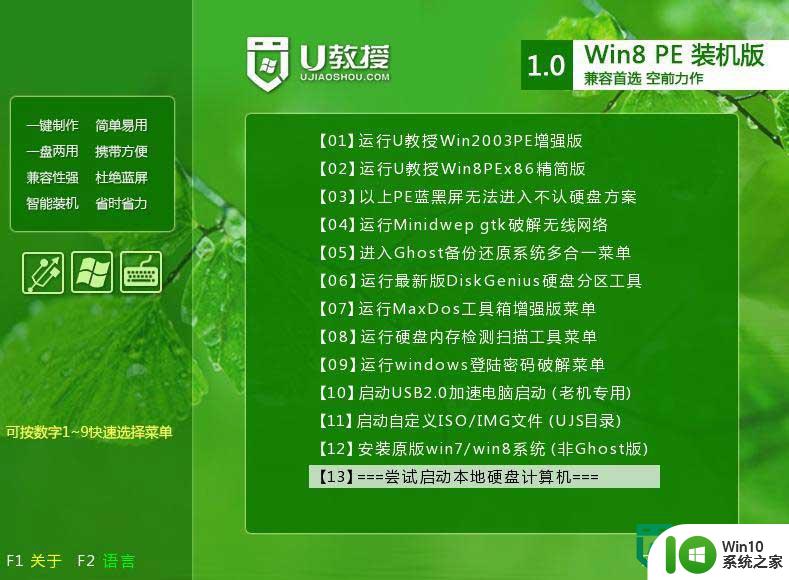
5、双击打开"U教授PE一键装机",软件自动识别并提取ghost文件后点击“确定”;
6、在接下来弹出的提示窗口中选中“yes”;
7、等待gho解压完成后,重启电脑,拔出u盘,等待电脑自动安装系统,直到进入电脑桌面为止那就表示 win8系统安装完毕了。

以上就是华硕笔记本一键重装Win8系统的教程的全部内容,还有不懂得用户就可以根据小编的方法来操作吧,希望能够帮助到大家。
华硕笔记本一键重装Win8系统的教程 华硕笔记本Win8系统一键重装教程相关教程
- 华硕笔记本重装win7系统教程 华硕笔记本如何重装系统win7
- 宏基t5000笔记本一键U盘重装win8系统方法 宏基t5000笔记本一键U盘重装win8系统教程
- 华硕笔记本重装系统win7教程 华硕笔记本win7系统重装步骤详解
- 华硕R557LI5200笔记本一键设置U盘安装系统win7 华硕R557LI5200笔记本如何使用一键设置功能安装win7系统
- 华硕Zen AIO Pro如何一键u盘装系统win8 华硕Zen AIO Pro一键U盘安装Windows 8系统教程
- u教授一键重装win8系统 U盘一键重装win8系统教程
- 华硕笔记本重装win7鼠标触摸板不能用没反应的解决教程 华硕笔记本win7系统鼠标触摸板失灵解决方法
- 华硕笔记本电脑怎么重装系统 华硕笔记本电脑重装系统方法
- 华硕笔记本win10系统重装岀现0xc0000034错误怎么办 华硕笔记本win10系统重装出现0xc0000034错误怎么解决
- 华硕笔记本安装win7后无法进入系统解决方法 华硕笔记本win7系统安装教程
- 2010年华硕笔记本u盘安装系统教程 华硕笔记本u盘安装系统步骤详解
- 笔记本装win7系统教程 笔记本一键重装win7旗舰版步骤详解
- w8u盘启动盘制作工具使用方法 w8u盘启动盘制作工具下载
- 联想S3040一体机怎么一键u盘装系统win7 联想S3040一体机如何使用一键U盘安装Windows 7系统
- windows10安装程序启动安装程序时出现问题怎么办 Windows10安装程序启动后闪退怎么解决
- 重装win7系统出现bootingwindows如何修复 win7系统重装后出现booting windows无法修复
系统安装教程推荐
- 1 重装win7系统出现bootingwindows如何修复 win7系统重装后出现booting windows无法修复
- 2 win10安装失败.net framework 2.0报错0x800f081f解决方法 Win10安装.NET Framework 2.0遇到0x800f081f错误怎么办
- 3 重装系统后win10蓝牙无法添加设备怎么解决 重装系统后win10蓝牙无法搜索设备怎么解决
- 4 u教授制作u盘启动盘软件使用方法 u盘启动盘制作步骤详解
- 5 台式电脑怎么用u盘装xp系统 台式电脑如何使用U盘安装Windows XP系统
- 6 win7系统u盘未能成功安装设备驱动程序的具体处理办法 Win7系统u盘设备驱动安装失败解决方法
- 7 重装win10后右下角小喇叭出现红叉而且没声音如何解决 重装win10后小喇叭出现红叉无声音怎么办
- 8 win10安装程序正在获取更新要多久?怎么解决 Win10更新程序下载速度慢怎么办
- 9 如何在win7系统重装系统里植入usb3.0驱动程序 win7系统usb3.0驱动程序下载安装方法
- 10 u盘制作启动盘后提示未格式化怎么回事 U盘制作启动盘未格式化解决方法
win10系统推荐
- 1 番茄家园ghost win10 32位官方最新版下载v2023.12
- 2 萝卜家园ghost win10 32位安装稳定版下载v2023.12
- 3 电脑公司ghost win10 64位专业免激活版v2023.12
- 4 番茄家园ghost win10 32位旗舰破解版v2023.12
- 5 索尼笔记本ghost win10 64位原版正式版v2023.12
- 6 系统之家ghost win10 64位u盘家庭版v2023.12
- 7 电脑公司ghost win10 64位官方破解版v2023.12
- 8 系统之家windows10 64位原版安装版v2023.12
- 9 深度技术ghost win10 64位极速稳定版v2023.12
- 10 雨林木风ghost win10 64位专业旗舰版v2023.12